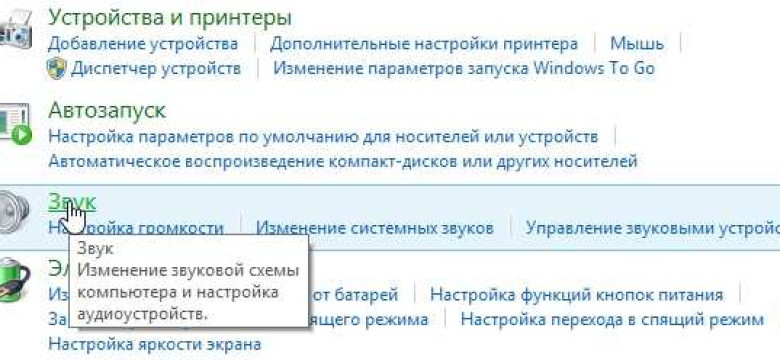
Микрофон – важная часть наушников, которая позволяет передавать звуковые сигналы во время различных коммуникаций. Однако, нередко возникают ситуации, когда микрофон на наушниках начинает работать неправильно или вообще перестает функционировать. В таких случаях необходимо правильно проверить работоспособность данного устройства, чтобы убедиться в его правильной работе и протестировать его на работе.
Выбор метода проверки работы микрофона на наушниках зависит от используемой операционной системы и наличия специальных программ. Сегодня мы предлагаем вам подробную инструкцию о том, как правильно протестировать работу микрофона на наушниках и убедиться в его нормальной работе.
Существует несколько способов протестировать работу микрофона на наушниках. Вам потребуется использовать стандартные функции операционной системы или специализированные программы. Вам также потребуется некоторый источник звука и отслеживание реакции на свои команды при работе микрофона. Протестировать микрофон на наушниках можно не только перед использованием, но и в процессе его работы.
Как проверить работоспособность микрофона на наушниках: подробная инструкция
- Проверить подключение. Убедитесь, что наушники правильно подключены к устройству, на котором вы хотите использовать микрофон. Проверьте, что разъемы наушников и аудио-входа соответствуют друг другу.
- Протестировать звуковой вход. Запустите любое звукозаписывающее приложение на вашем устройстве, например, голосовой диктофон или Skype. Попытайтесь записать звук и воспроизвести его. Если звук записывается и воспроизводится без искажений, это означает, что работа микрофона на наушниках корректна.
- Проверить настройки звука. Убедитесь, что уровень громкости микрофона установлен на правильное значение. Если уровень громкости слишком низкий, звук может записываться неразборчиво или практически не слышно.
- Проверить наличие помех. Если запись звука на наушниках содержит посторонние шумы или помехи, это может быть связано с неправильной работой микрофона. Попробуйте использовать наушники на другом устройстве или проведите тестирование в другой обстановке.
Следуя этой подробной инструкции, вы сможете убедиться в правильной работе микрофона на наушниках и продолжить наслаждаться его функциональностью.
Подключите наушники с микрофоном к компьютеру
Прежде чем приступить к проверке работоспособности микрофона на наушниках, необходимо убедиться, что они правильно подключены к компьютеру. Это позволит вам корректно протестировать и проверить работу микрофона на наушниках.
1. Ваш компьютер должен быть включен и в рабочем состоянии.
2. Наушники с микрофоном должны быть соединены с компьютером через соответствующий порт.
3. Убедитесь, что наушники правильно вставлены в порт. Обычно он располагается на передней или задней панели компьютера. Гнездо для микрофона обычно обозначено символом с изображением микрофона.
Примечание: Возможно, у вас есть аудиоразъем 3.5 мм, который используется для подключения наушников с микрофоном. В этом случае у вас может быть одно комбинированное гнездо для наушников и микрофона.
4. После правильного подключения наушников с микрофоном к компьютеру, убедитесь, что они находятся в рабочем состоянии.
5. Чтобы проверить работу микрофона на наушниках, вам нужно протестировать его во время работы с различными приложениями или программами, которые требуют ввода звука с микрофона.
Как проверить работу микрофона на наушниках?
1. Включите любое приложение или программу, которая позволяет работать с микрофоном, например, Skype или голосовой чат в игре.
2. Откройте настройки аудио или настройки звука в выбранном приложении или программе.
3. Убедитесь, что наушники с микрофоном выбраны как устройство ввода звука. Если это не так, выберите их из доступных устройств.
Как протестировать правильную работу микрофона на наушниках?
1. Попытайтесь говорить в микрофон наушников и наблюдайте, появляется ли индикатор уровня звука на экране.
2. Если индикатор уровня звука реагирует на ваш голос, значит микрофон работает правильно.
3. Если индикатор уровня звука не отображается или не реагирует на ваш голос, убедитесь, что микрофон наушников включен и правильно настроен.
Примечание: Если микрофон наушников все еще не работает, попробуйте подключить их к другому компьютеру или устройству, чтобы убедиться, что проблема не связана с самими наушниками.
Следуя этим простым шагам, вы сможете убедиться в работоспособности микрофона на наушниках и протестировать его на правильную работу при использовании на компьютере.
Убедитесь, что микрофон активен
Прежде чем начать работу с микрофоном на наушниках, важно убедиться, что микрофон правильно работает и готов к использованию. Для этого необходимо протестировать его работу.
Как проверить работоспособность микрофона на наушниках?
Следуйте этим простым шагам, чтобы убедиться в правильной работе микрофона на наушниках:
1. Подключите наушники с микрофоном в компьютер или другое устройство. Убедитесь, что они правильно вставлены в разъем.
2. Откройте любое аудио- или видео-приложение, которое позволяет использовать микрофон, например, Skype или записывающую программу.
3. Выберите наушники с микрофоном в качестве устройства ввода звука. Если на вашем устройстве есть несколько входов микрофона, выберите правильный вход, который соответствует подключенным наушникам.
4. Настройте уровень громкости микрофона, чтобы убедиться, что он не слишком тихий или слишком громкий.
5. Нажмите на кнопку записи или начните воспроизведение аудио/видео, чтобы проверить работу микрофона.
6. Говорите в микрофон и прослушайте запись или проверьте, что звук поступает на другое устройство. Убедитесь, что микрофон правильно работает и звук четко передается.
Если после протестирования микрофон продолжает не работать, убедитесь, что провод наушников правильно подключен, а также проверьте настройки звука на вашем устройстве. Если проблема не решена, возможно, вам потребуется обратиться к производителю наушников для дополнительной помощи.
Откройте программу для тестирования микрофона
После подключения наушников с микрофоном к компьютеру, чтобы убедиться в их работе, необходимо протестировать микрофон на правильную работу. Для этого вы можете использовать различные программы и приложения, которые позволяют проверить работу микрофона на наушниках.
Как проверить работу микрофона на наушниках при помощи программы
1. Включите компьютер и запустите одну из программ, предназначенных для тестирования микрофона.
2. Найдите настройки программы, которые отвечают за подключение и использование микрофона.
3. Убедитесь, что выбран правильный источник аудиоустройства - наушники с микрофоном.
4. Нажмите кнопку для начала проверки микрофона и произнесите несколько слов для проверки его работоспособности.
5. Прослушайте запись и убедитесь, что звук записан с вашего микрофона и воспроизведен в правильной четкости и громкости.
На что обратить внимание при проверке работоспособности микрофона на наушниках
При протестировании работы микрофона на наушниках убедитесь в следующем:
- Громкость микрофона - как чувствительность микрофона, чтобы убедиться, что он достаточно сильно воспринимает звук;
- Частотный диапазон - насколько широкий диапазон звуков микрофон может записывать;
- Четкость записи - насколько точно микрофон записывает звук без шумов и искажений;
- Качество звука - какую глубину и качество звука микрофон записывает.
Следуя этим шагам, вы можете убедиться в правильной работе микрофона на наушниках и протестировать его в работе с помощью программы.
Проверьте уровень звука микрофона
После того, как вы убедились в работе микрофона на наушниках, важно также проверить уровень звука микрофона. Это поможет убедиться в правильной работе микрофона и настроить его соответствующим образом.
Для проверки уровня звука микрофона на наушниках вам понадобится следующее:
- Компьютер или устройство, с которым будут работать наушники с микрофоном;
- Наушники с микрофоном;
- Программа для записи звука или аудиоредактор.
Для начала, удостоверьтесь, что наушники и микрофон в полностью исправном состоянии. Подключите наушники к компьютеру или мобильному устройству.
Затем откройте программу для записи звука или аудиоредактор на компьютере. Нажмите кнопку "Запись" и заговорите в микрофон. При этом убедитесь, что уровень звука соответствует вашим ожиданиям и настройкам.
Если уровень звука слишком высокий или слишком низкий, вы можете отрегулировать его в настройках компьютера или аудиоредактора. Для этого найдите раздел с настройками звука и уровнем громкости.
После правильной настройки уровня звука микрофона вы можете протестировать его на работу. Говорите в микрофон и следите за отображаемыми звуковыми волнами или амплитудой звука.
Таким образом, вы можете проверить работу микрофона на наушниках и убедиться в его правильной работе. Не забывайте периодически проверять микрофон на наушниках на работу и настройки уровня звука, чтобы обеспечить качественную и комфортную работу.
Проверьте запись голоса
После того, как вы проверили физическую работу микрофона на наушниках, вам нужно убедиться, что микрофон правильно работает. Вот как это сделать:
1. Подключите наушники с микрофоном к устройству, которое вы хотите использовать для записи своего голоса.
2. Откройте любое приложение или программу, которая поддерживает запись голоса.
3. В программе выберите наушники с микрофоном в качестве источника записи звука.
4. Нажмите на кнопку записи и произнесите несколько слов или фраз в микрофон на вашем наушнике. Убедитесь, что голос ясно слышен и не искажается.
5. Когда закончите запись, прослушайте ее, чтобы убедиться, что качество звука соответствует вашим ожиданиям.
Теперь вы можете быть уверены, что микрофон на наушниках работает правильно и готов к использованию. Если у вас все еще возникают проблемы с работой микрофона, рекомендуется обратиться к инструкции по эксплуатации вашего конкретного наушника, чтобы узнать больше о том, как правильно работать с микрофоном на этой модели.
Проверьте работу микрофона на наушниках в разных приложениях
Если вы хотите убедиться, что микрофон на наушниках работает правильно, есть несколько способов проверить его работу в разных приложениях.
1. Проверьте микрофон во время звонка
Самый простой способ проверить работу микрофона на наушниках - это сделать звонок. Вы можете позвонить на другой телефон или использовать приложение мессенджера, чтобы проверить, как работает ваш микрофон во время разговора.
2. Используйте встроенное приложение записи голоса
На большинстве устройств есть встроенное приложение для записи голосовых заметок или аудио. Вы можете использовать это приложение, чтобы протестировать работу микрофона. Запишите небольшое аудиофайл и послушайте его, чтобы убедиться, что микрофон работает на наушниках правильно.
3. Проверьте микрофон в приложении для видеозвонков
Если у вас есть приложение для видеозвонков, такое как Skype или Zoom, вы можете использовать его, чтобы проверить работу микрофона на наушниках. Зайдите в настройки приложения и проверьте, что микрофон правильно выбран и работает.
Помните, что в разных приложениях настройки микрофона могут отличаться, поэтому важно проверить работу микрофона в нескольких приложениях, чтобы быть уверенным в его правильной работе на наушниках.
Проверьте наличие шумов при записи
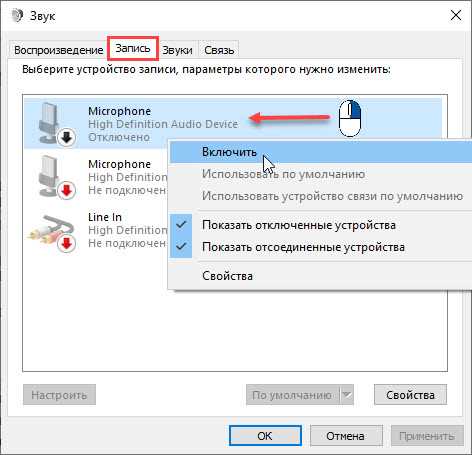
Чтобы убедиться в правильной работе микрофона на наушниках, вам необходимо протестировать его наличие шумов при записи. Это позволит вам убедиться в том, что микрофон на наушниках работает правильно и готов к использованию.
Как протестировать микрофон на наушниках и убедиться в его правильной работе? Вам потребуется использовать программу для записи звука, например, Аудиорекордер или любую другую подходящую программу, доступную на вашем устройстве.
Шаг 1: Подготовка к тестированию
- Откройте программу для записи звука на своем устройстве.
- Убедитесь, что наушники с микрофоном подключены к устройству правильным образом.
Шаг 2: Запись звука
- Начните запись звука в программе.
- Произнесите несколько слов или предложений в микрофон на наушниках.
- При этом будет полезно поворачивать голову в разные стороны и двигать микрофон на наушнике, чтобы убедиться, что он работает в любом положении.
- Остановите запись звука в программе.
Шаг 3: Прослушивание записанного звука
- Воспроизведите записанный звук и внимательно прослушайте его.
- Обратите внимание на наличие шумов, помех или искажений в записанном звуке.
- Проверьте, что микрофон на наушниках работает корректно и не возникают проблемы с его функциональностью.
Если вы обнаружили шумы, помехи или искажения в записанном звуке, это может указывать на проблемы с работой микрофона на наушниках. В таком случае, рекомендуется связаться с производителем наушников или обратиться в сервисный центр для диагностики и ремонта.
Отключите и подключите микрофон заново

Чтобы убедиться в правильной работе микрофона на наушниках, необходимо проверить его подключение. Как правило, микрофон находится на проводе наушников или расположен в самом наушнике.
Для начала, убедитесь, что микрофон правильно подключен к вашему устройству. Если микрофон находится на проводе, проверьте, что он надежно подключен к аудиоразъему вашего устройства. Если же микрофон встроен в наушник, убедитесь, что он вставлен в правильный аудиоразъем.
После проверки подключения, убедитесь, что микрофон находится в рабочем состоянии. Для этого можно протестировать его с помощью специальных приложений или программ, предназначенных для работы с аудиоустройствами. Такие программы позволяют протестировать микрофон на наличие звука и работу всех его функций.
Если программа показывает правильную работу микрофона, значит он должен работать и в других приложениях. Однако, если вы все еще не уверены в работе микрофона на наушниках, рекомендуется проверить его работу при помощи приложений для видеозвонков или записи аудиосообщений.
Теперь, когда вы знаете, как проверить работоспособность микрофона на наушниках, вы можете убедиться в его правильной работе и наслаждаться комфортной коммуникацией и записью аудио. Помните, что регулярная проверка и тестирование микрофона поможет сохранить его в хорошем состоянии и продлить его срок службы.
Видео:
Микрофон определяется , но не работает на WINDOWS 10
Микрофон определяется , но не работает на WINDOWS 10 by EKLIPCE 9595 26,916 views 7 months ago 3 minutes, 22 seconds




































